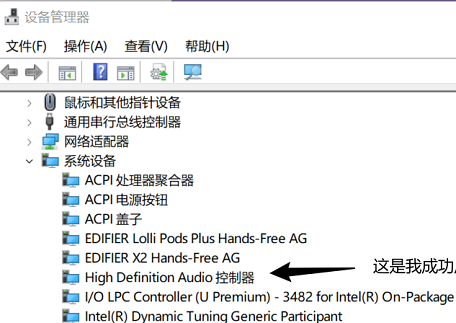Win11检测不到音频设备怎么办?Win11未找到音频输出设备解决方法 |
您所在的位置:网站首页 › 无法找到输出设备win11 › Win11检测不到音频设备怎么办?Win11未找到音频输出设备解决方法 |
Win11检测不到音频设备怎么办?Win11未找到音频输出设备解决方法
|
升级到Win11系统之后,最近有部分Win11系统的用户反映,电脑检查不到音频设备了,不知道怎么回事,导致很多操作没办法正常进行,应该怎么解决呢?可以先打开设备管理器,本篇带来了详细的操作步骤,分享给大家,一起看看吧。  Win11系统纯净版iso镜像文件V2023.02 [电脑系统]
大小:4.84 GB
类别:其他版本
立即下载
Win11系统纯净版iso镜像文件V2023.02 [电脑系统]
大小:4.84 GB
类别:其他版本
立即下载
Win11未找到音频输出设备解决方法: 1、“开始”搜索“设备管理器”,展开“系统设备”。 2、找到“英特尔(R)智音技术音频控制器”右键点击“更新驱动程序”。 3、点击第二个“浏览我的计算机以查找驱动程序软件”。
4、点击“让我从计算机上的可用驱动程序列表中选取”。 5、把“显示兼容硬件”前面的钩子✓去掉。 6、在“厂商”栏里点击“Microsoft”,右边“型号”栏里点击“High Defintion Audio 控制器”,然后就可以听到声音。 |
【本文地址】
今日新闻 |
推荐新闻 |